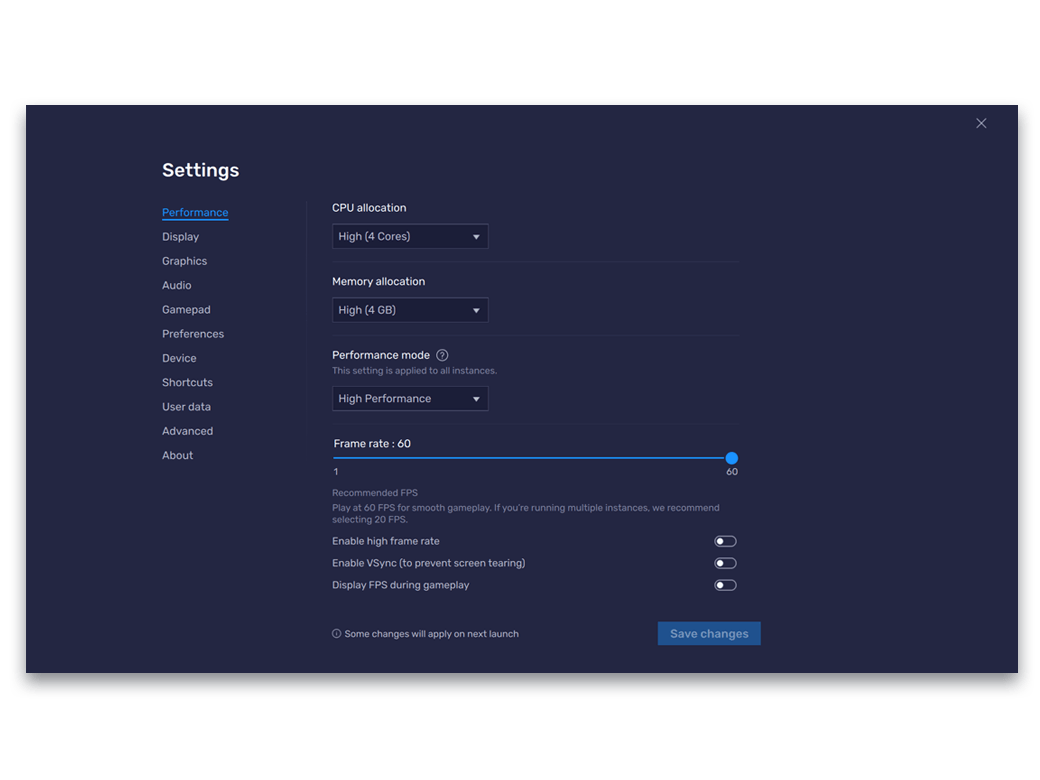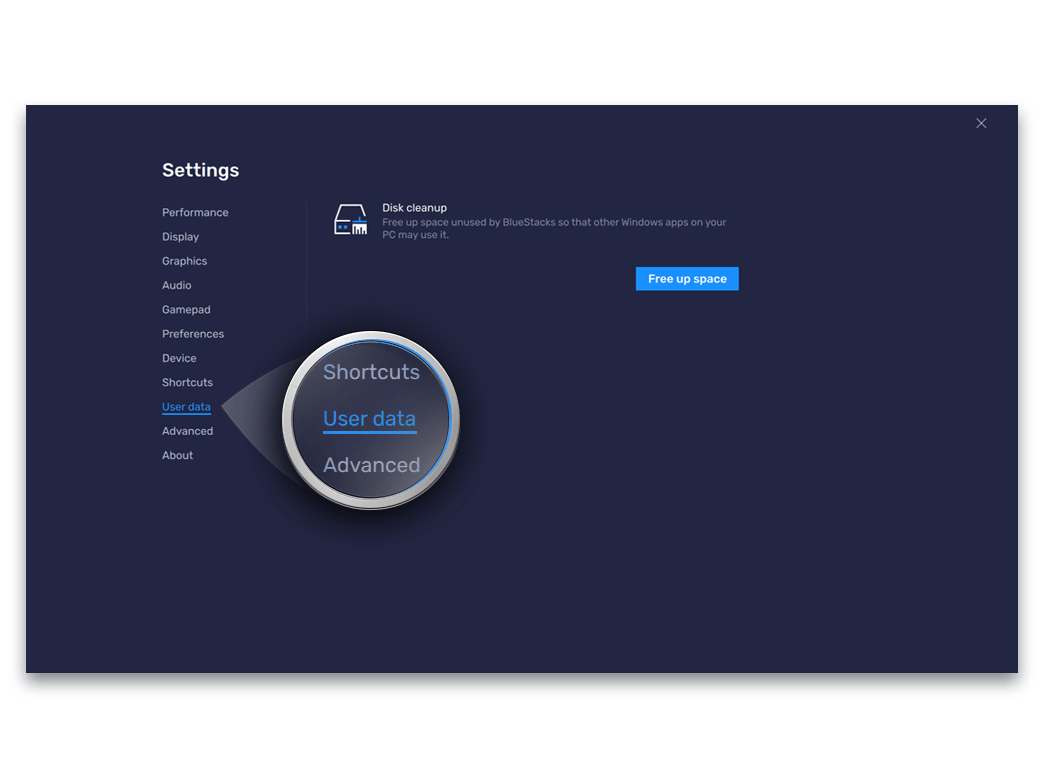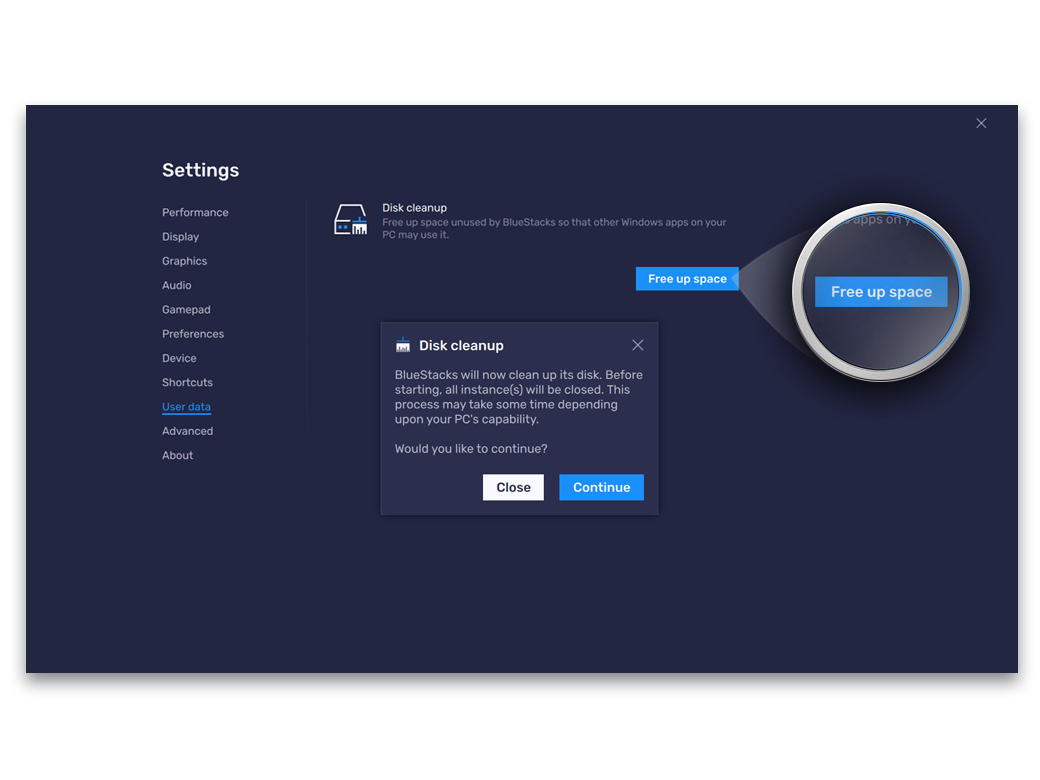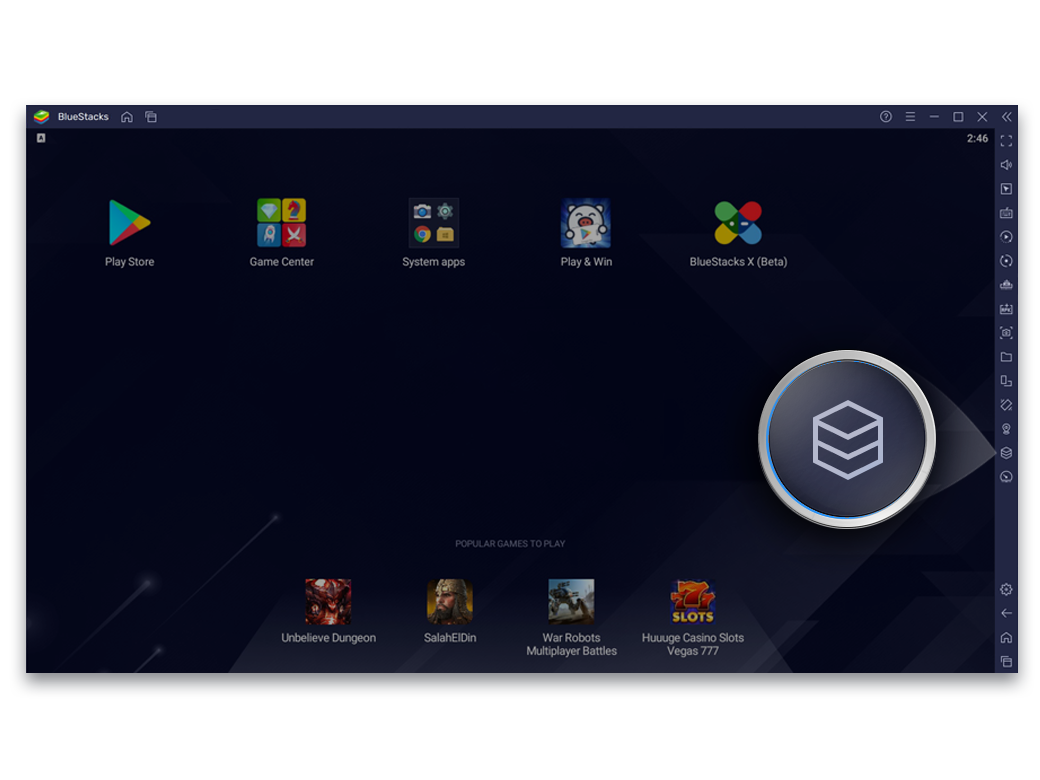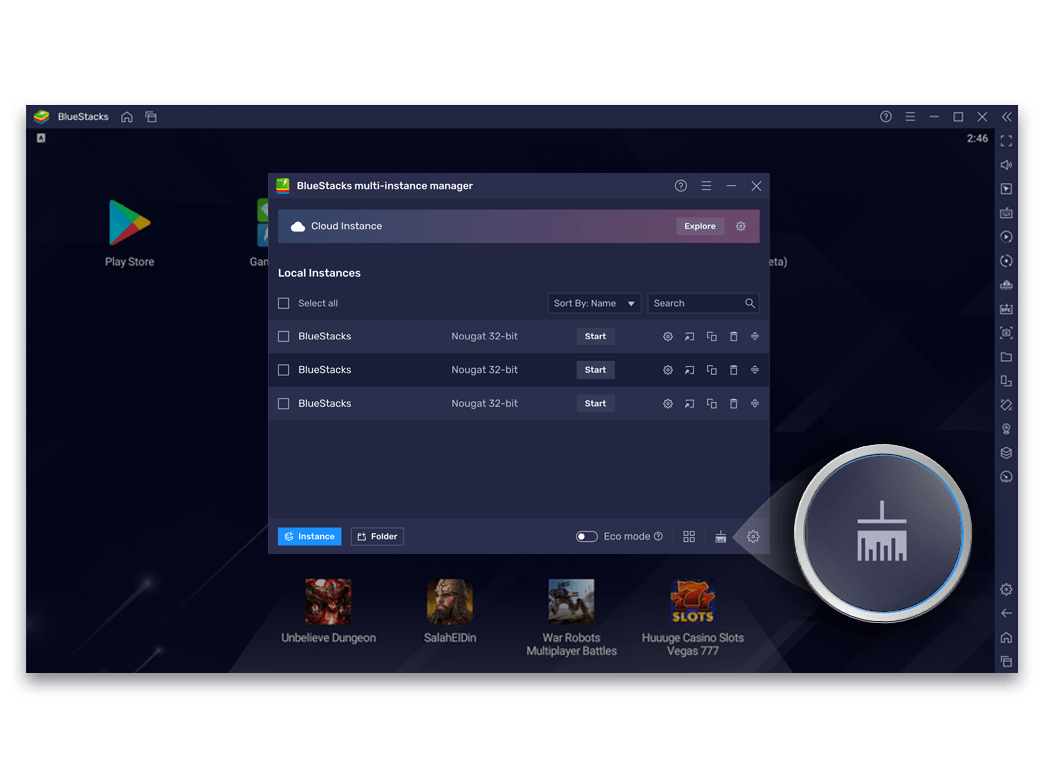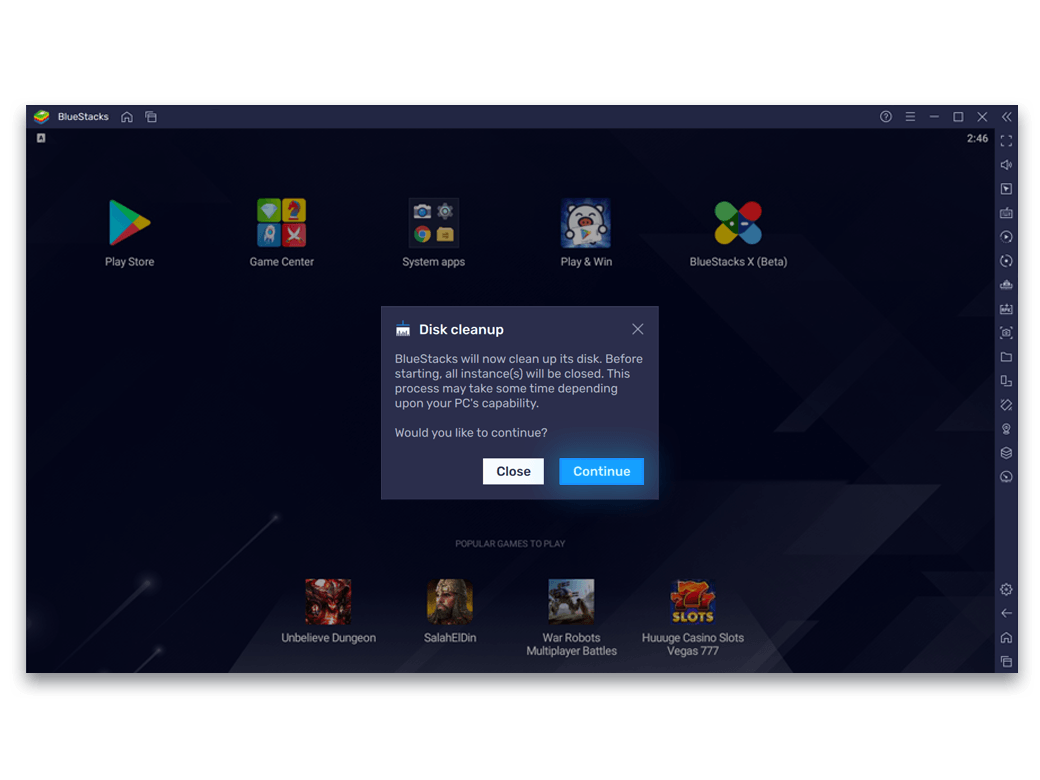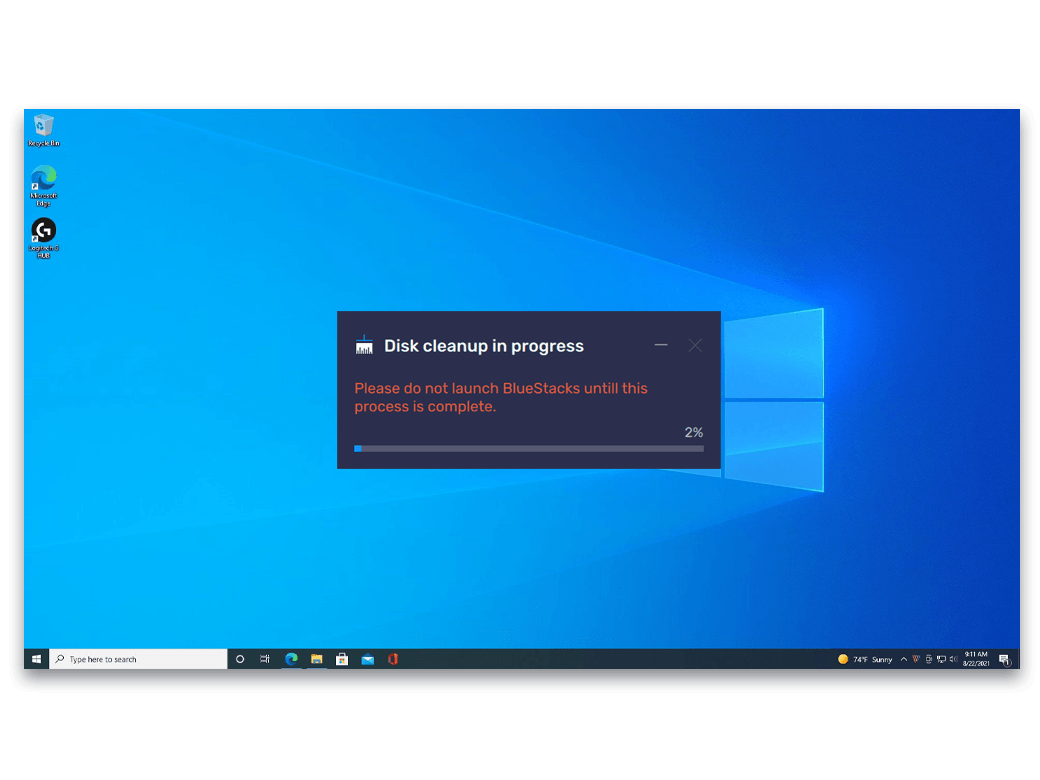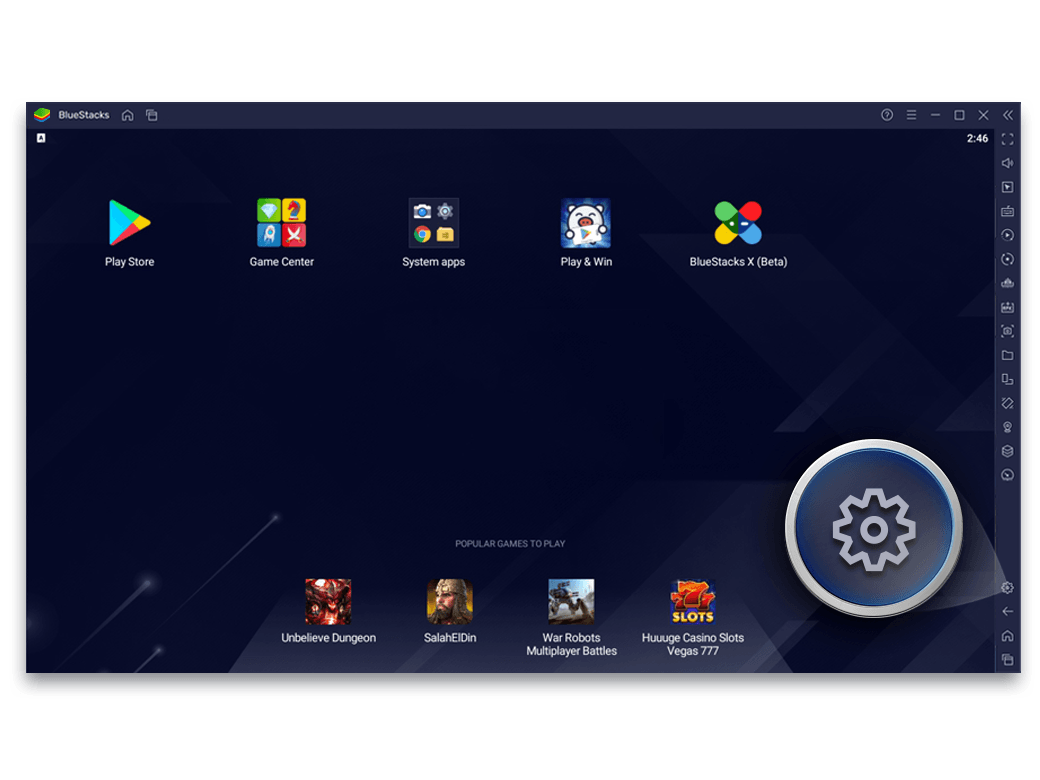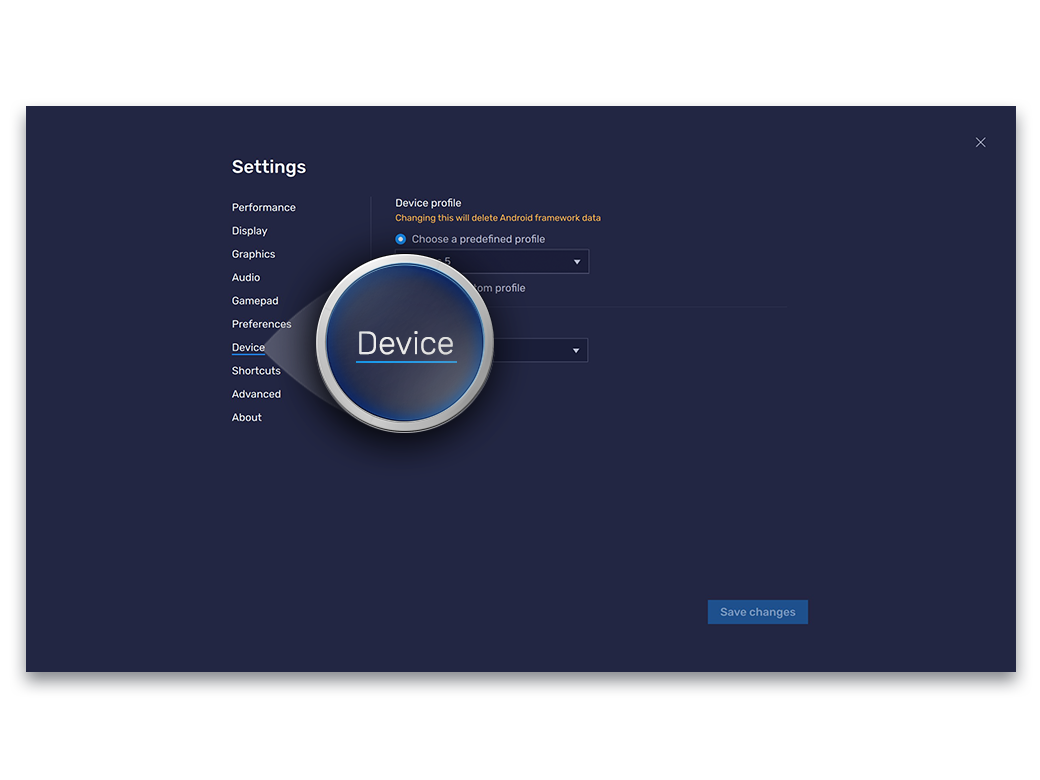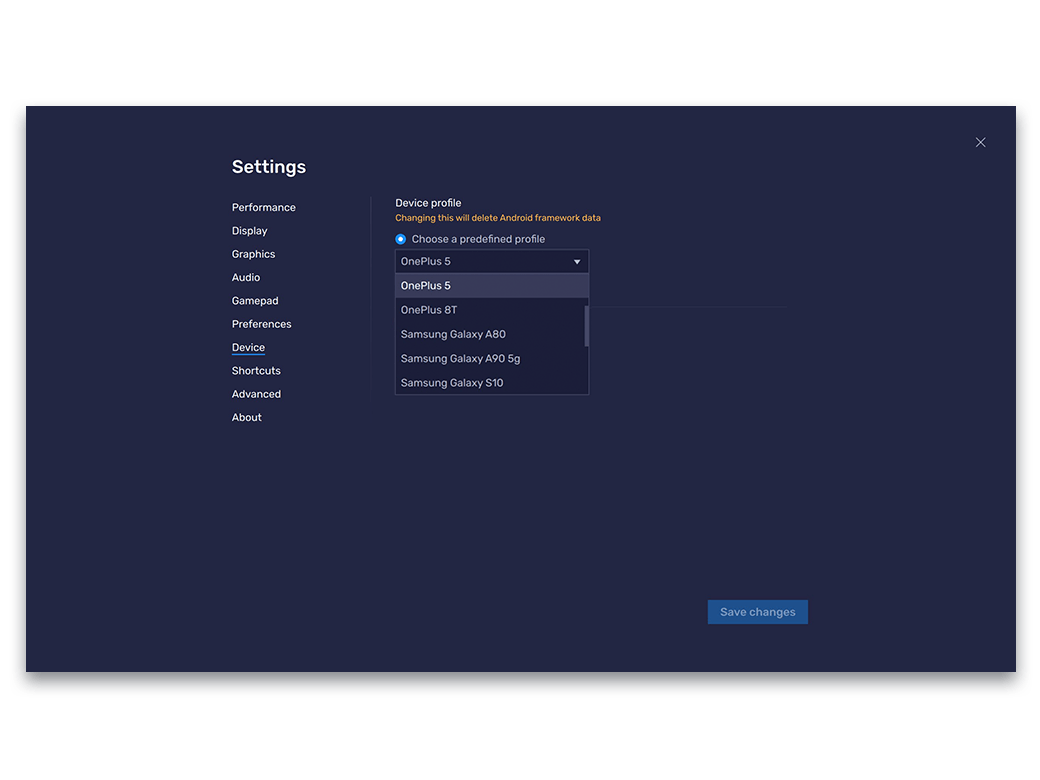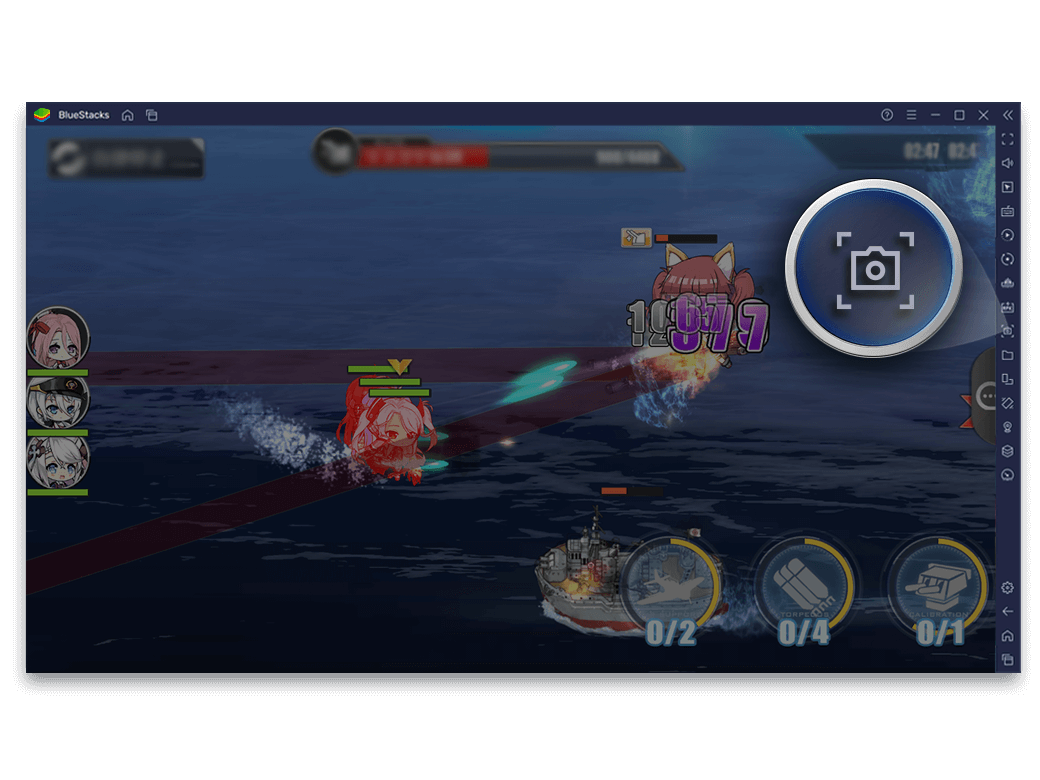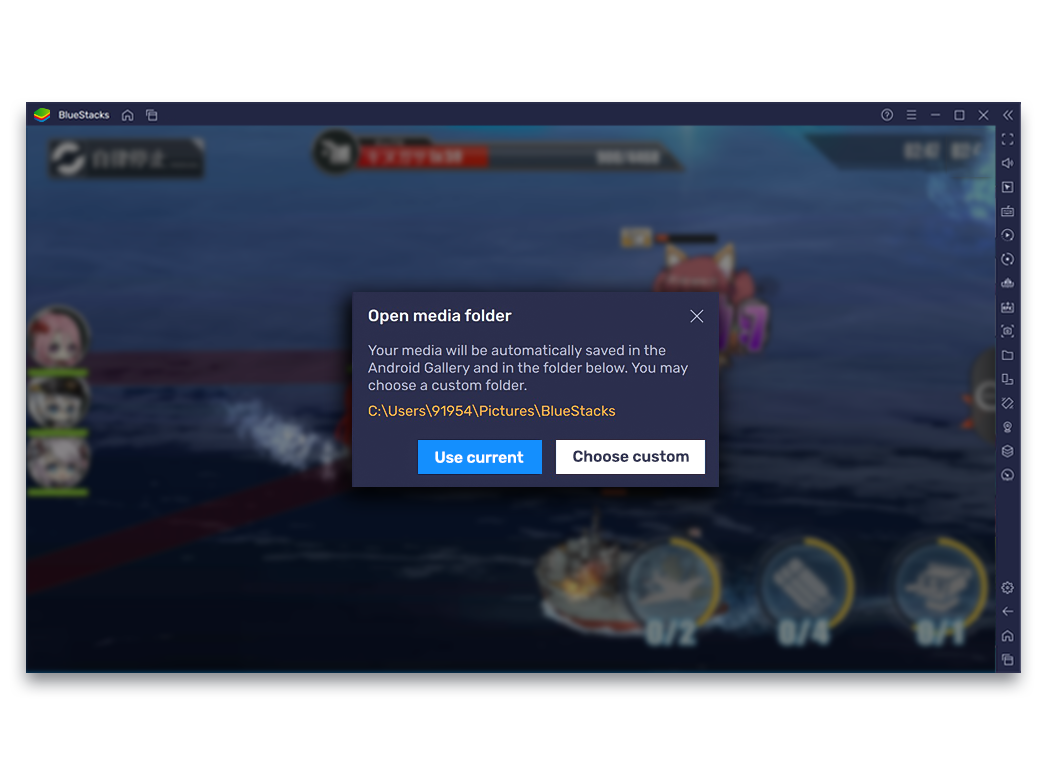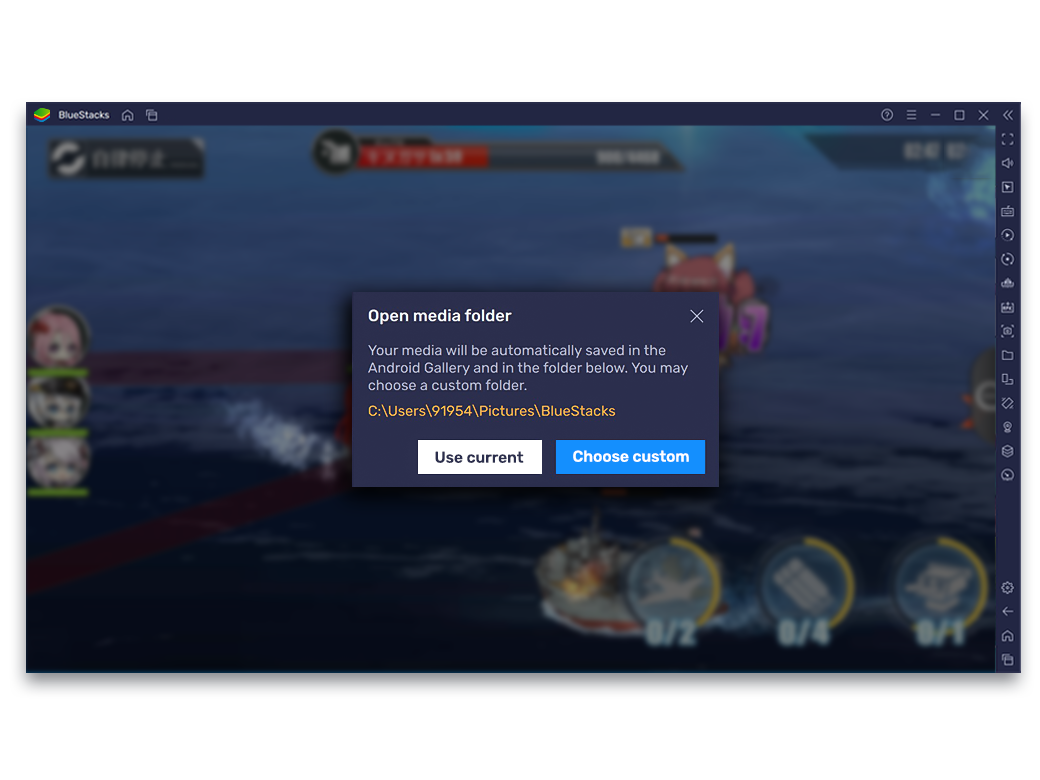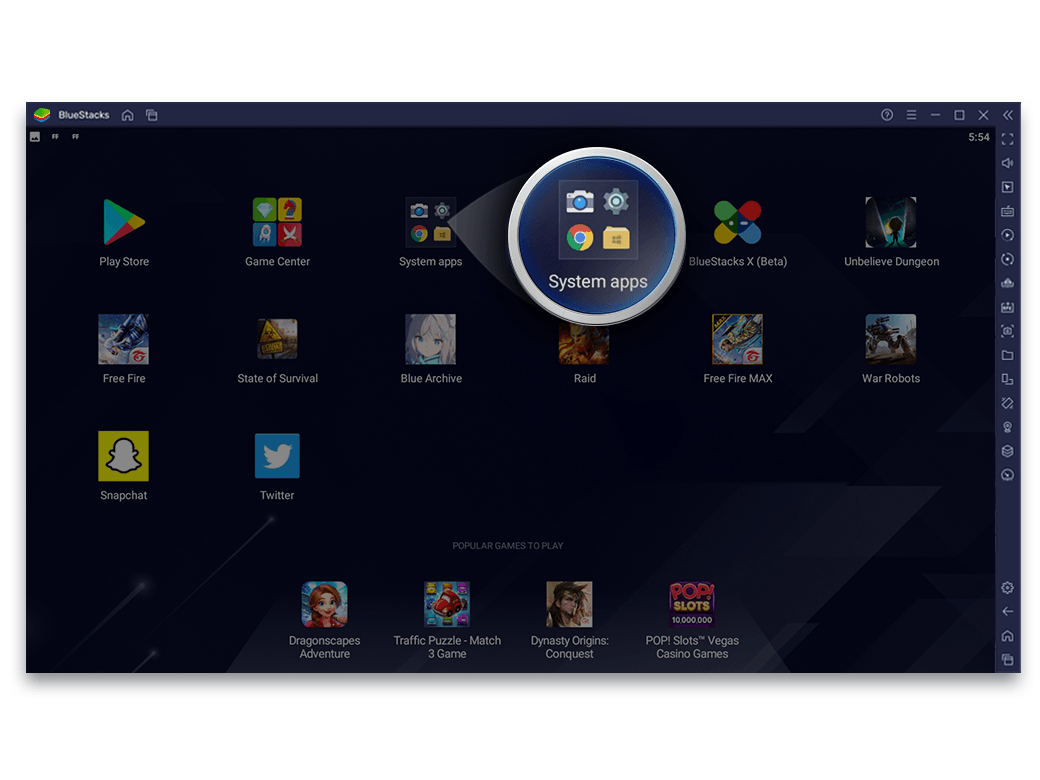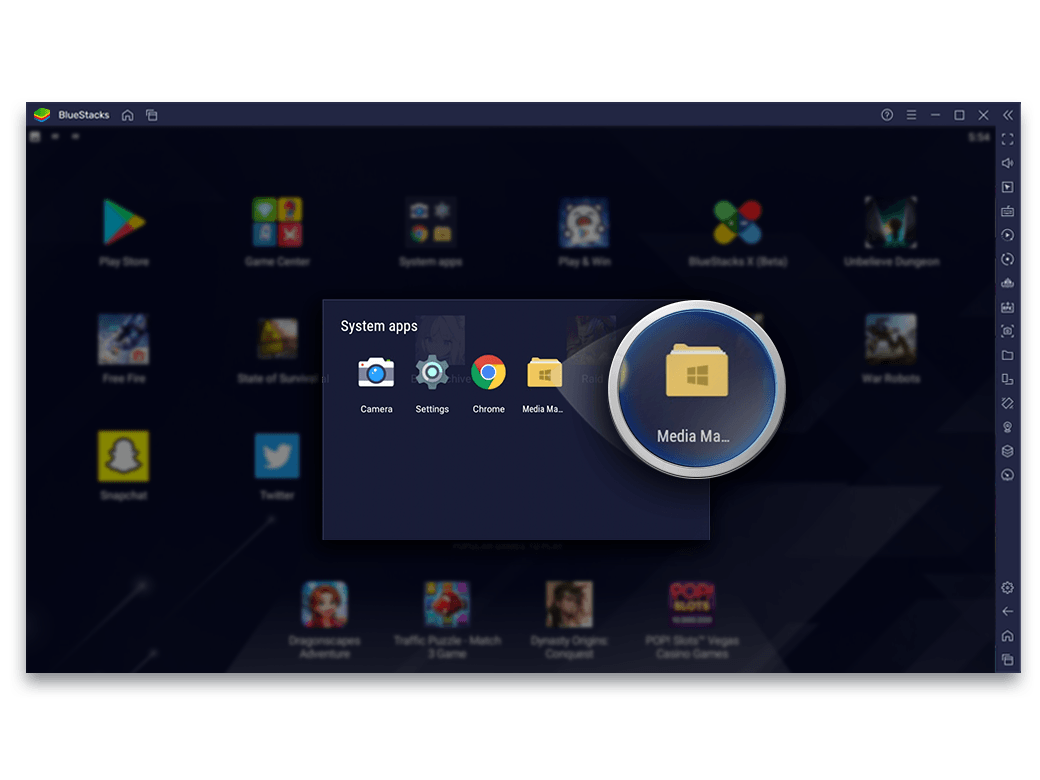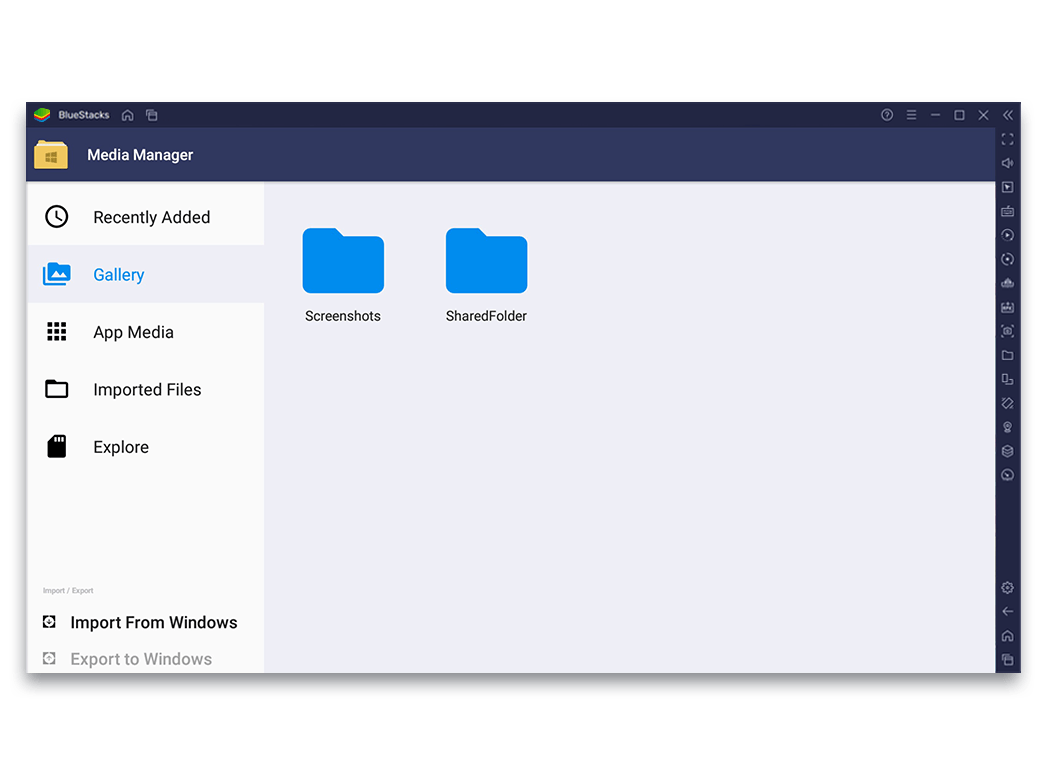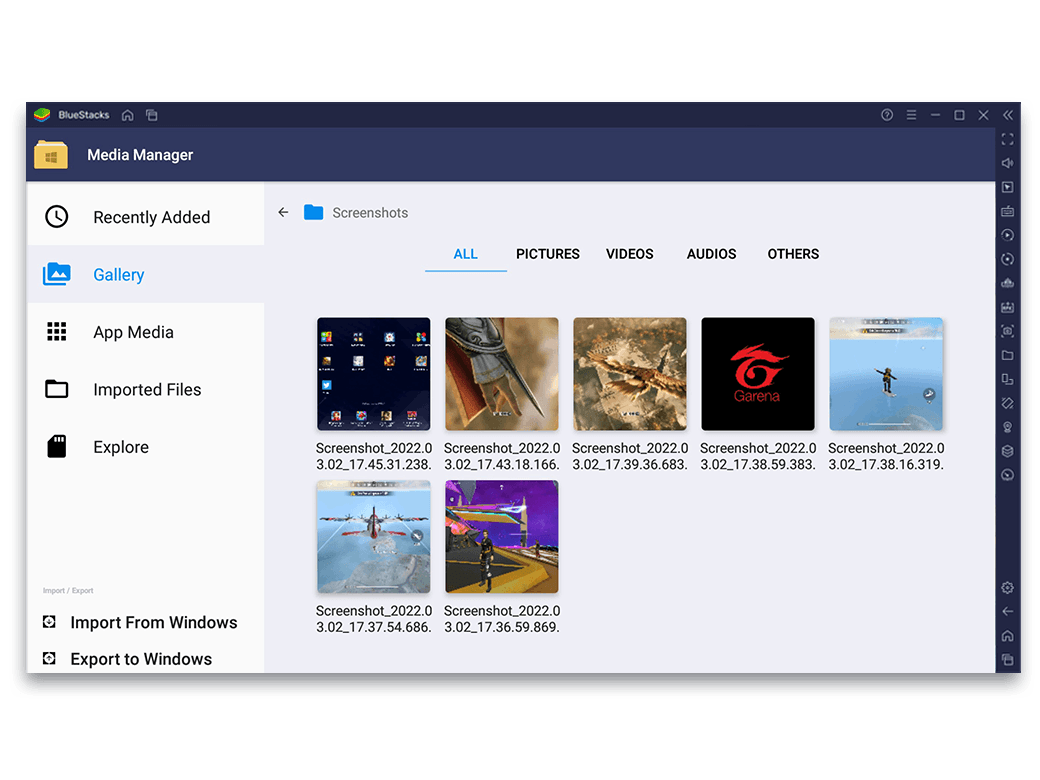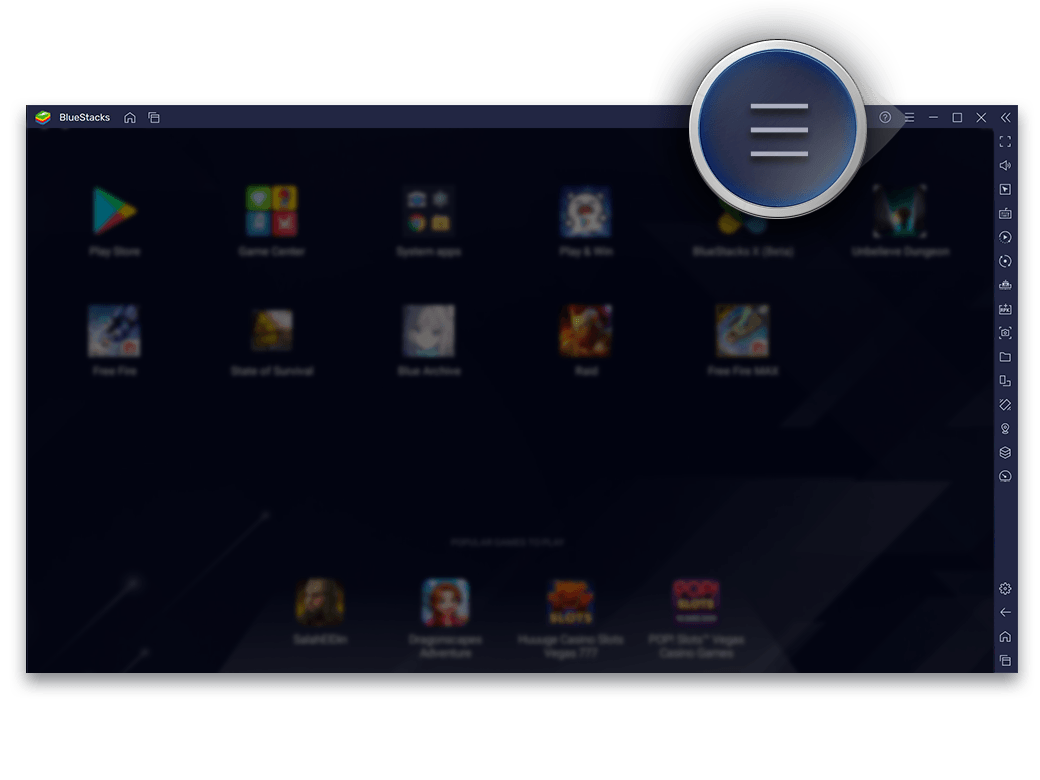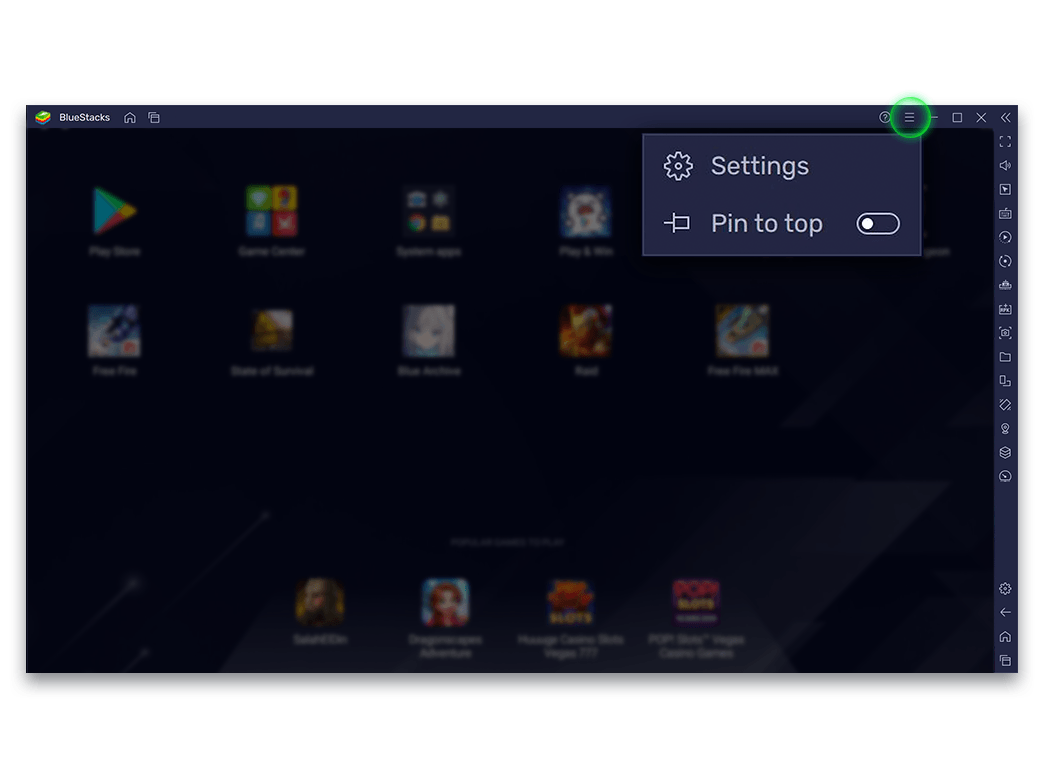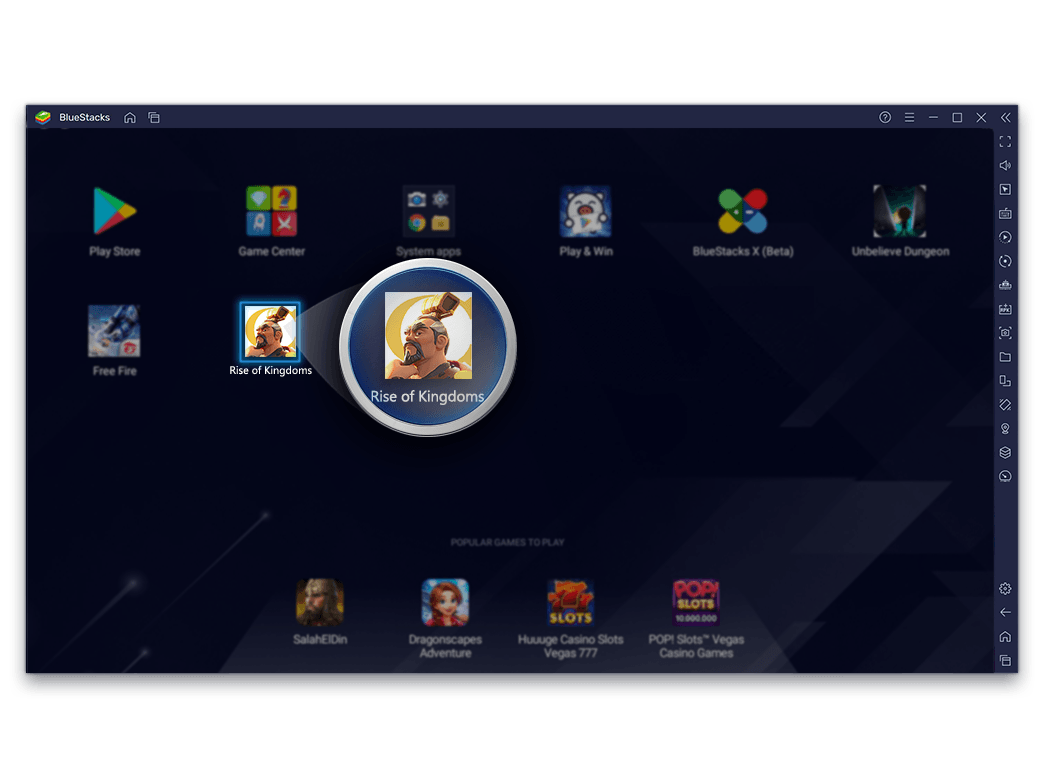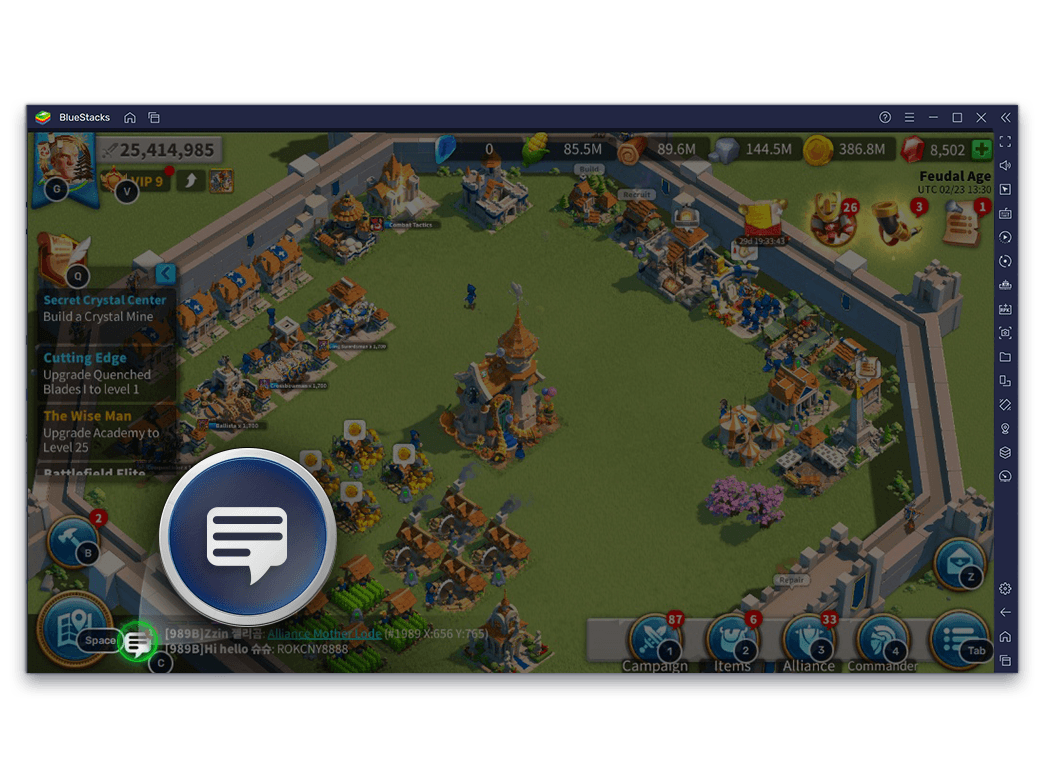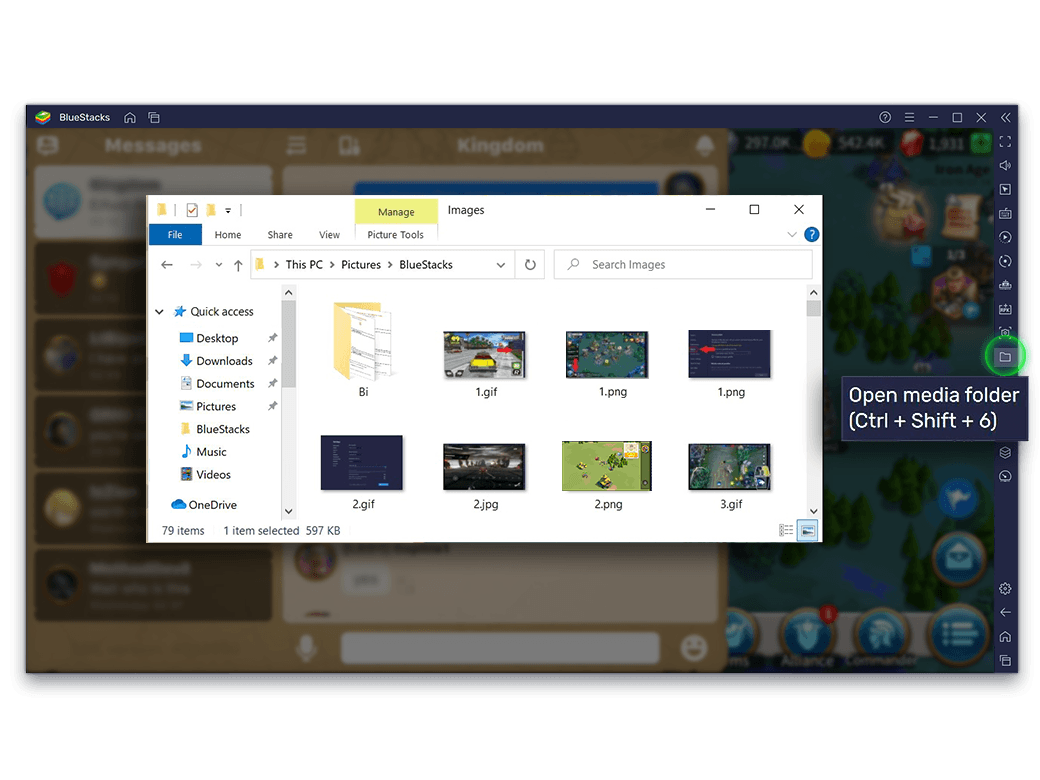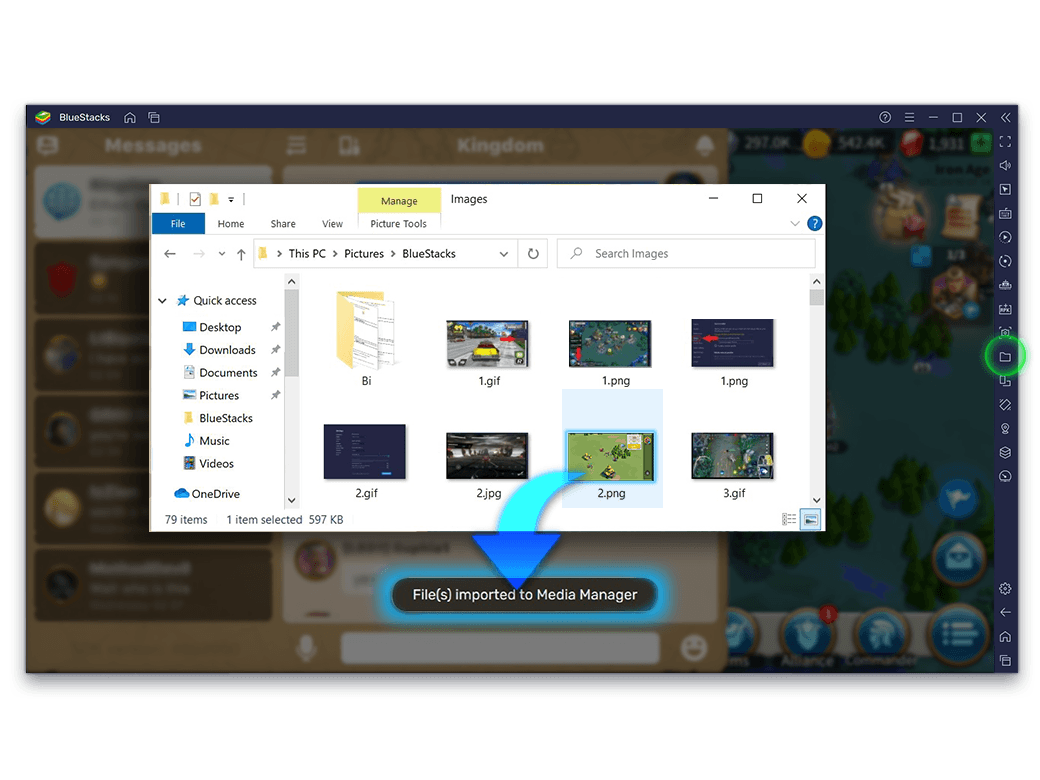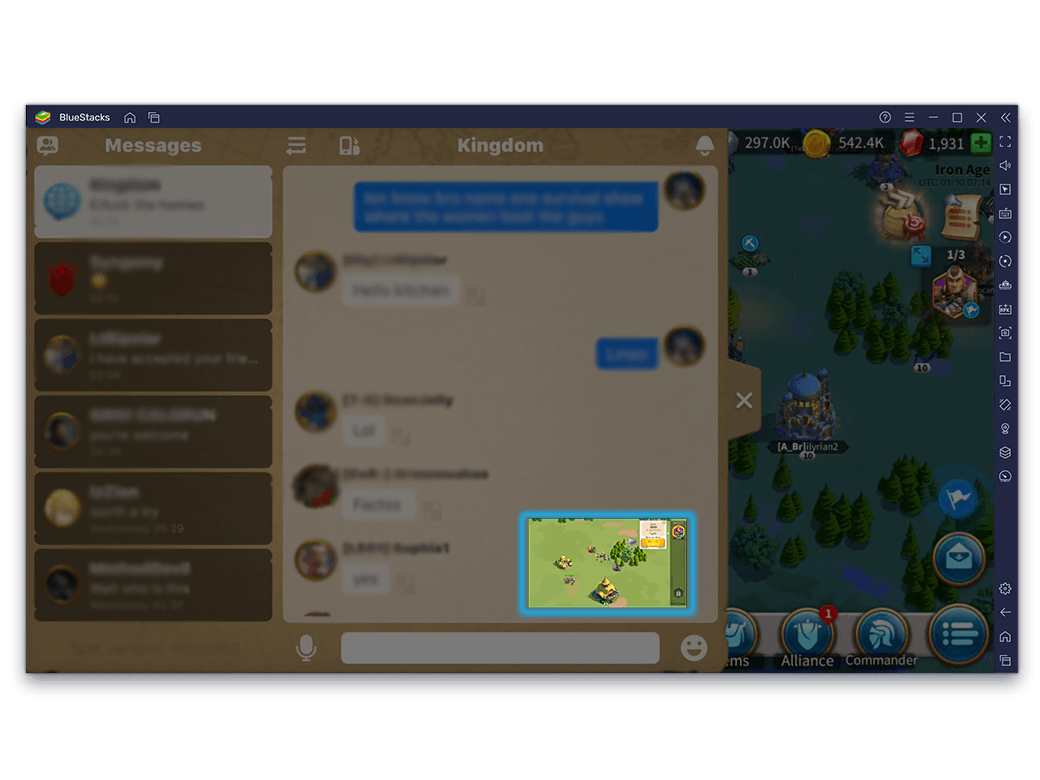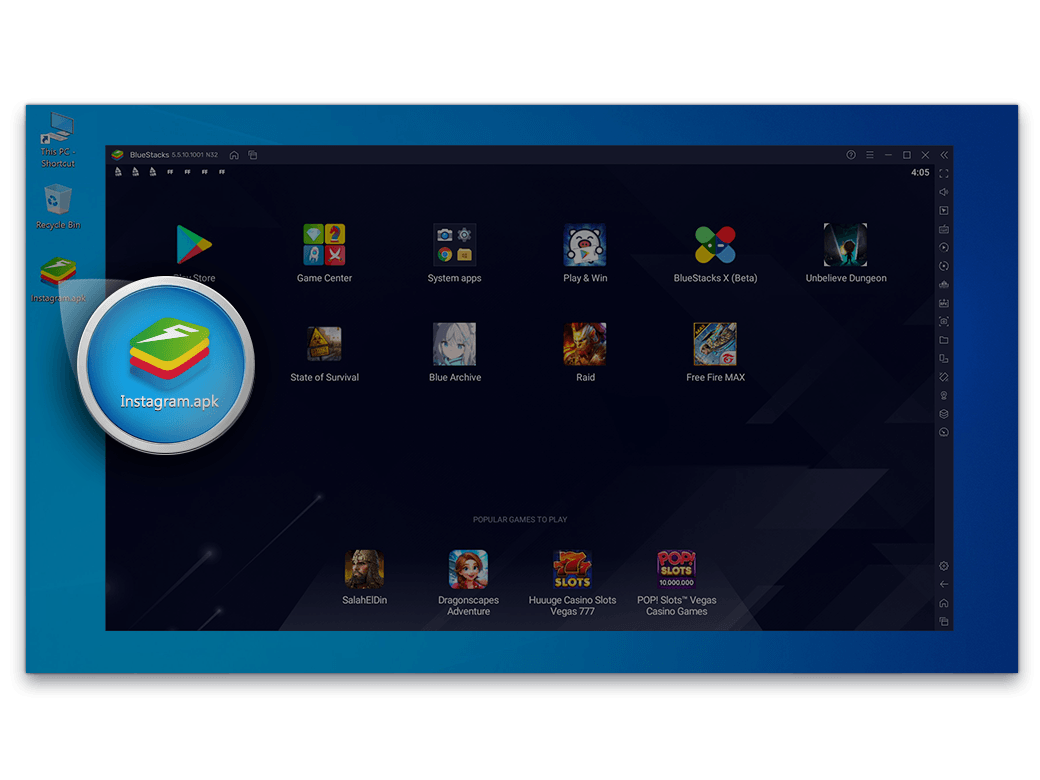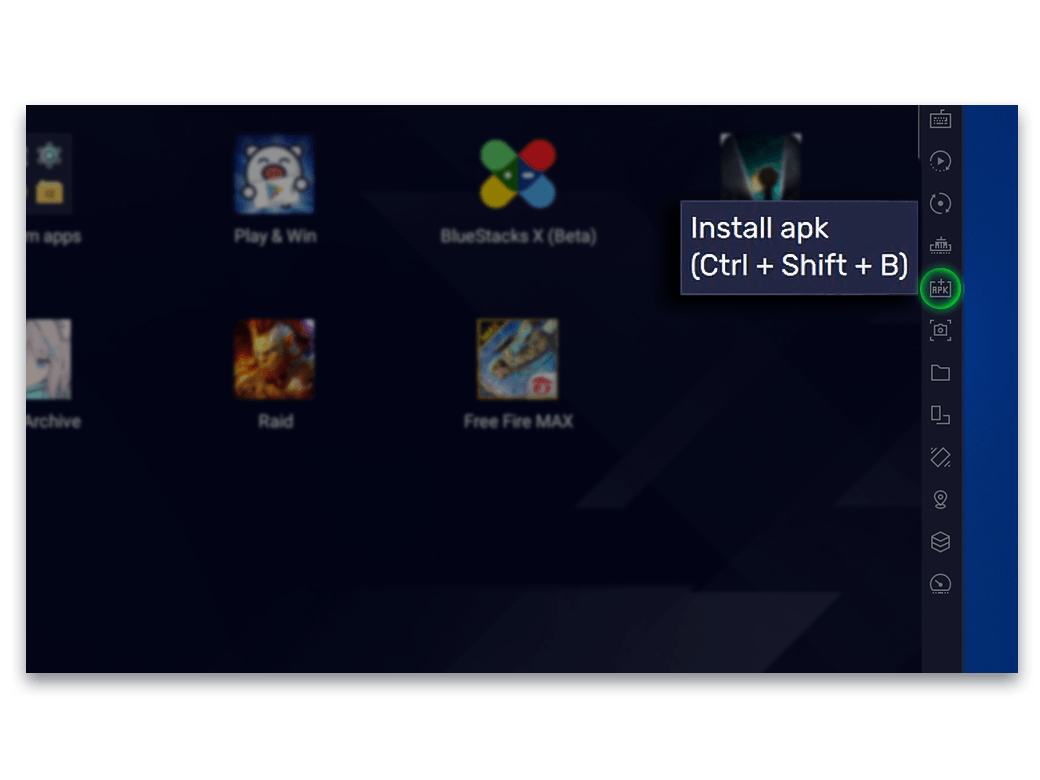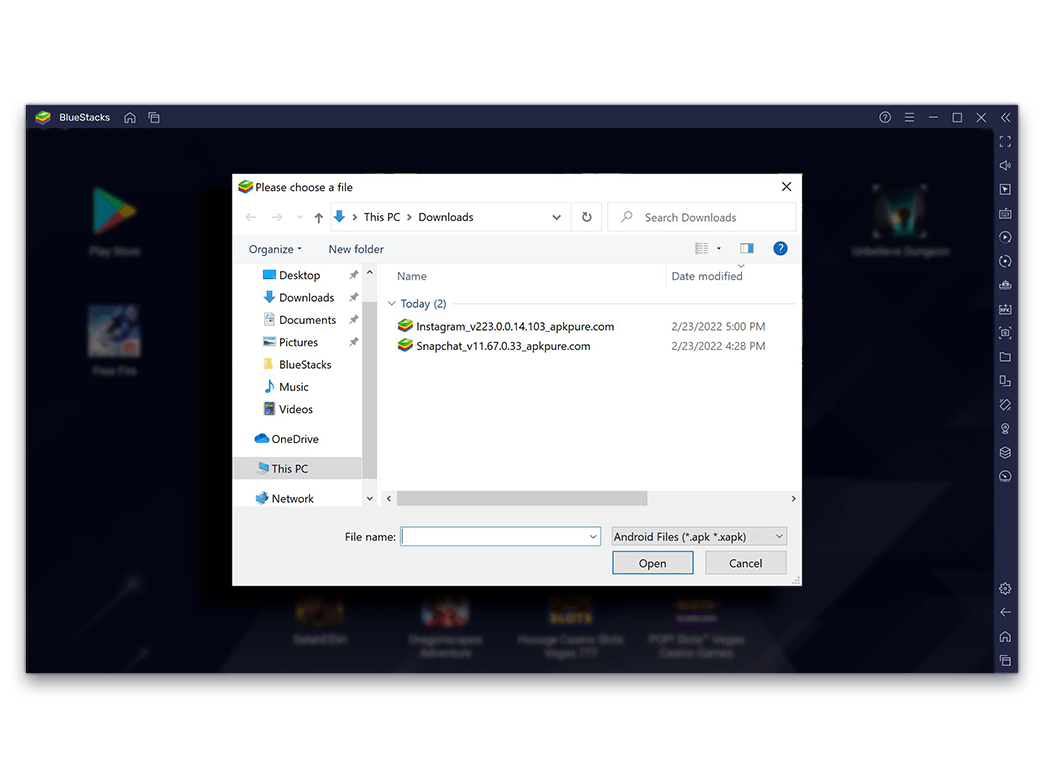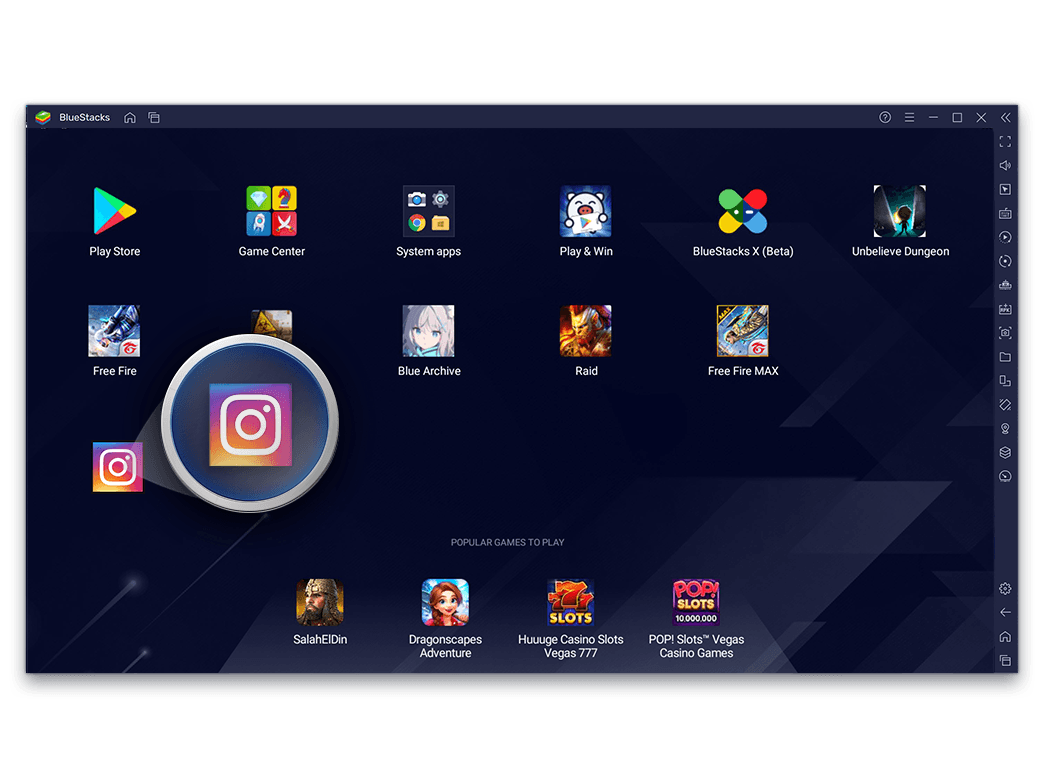-
Limpeza de Disco
Máximo Armazenamento. Máxima Performance.
Quando você desinstala um jogo ou remove aplicativos do BlueStacks no seu PC, o espaço em disco ainda pode estar indisponível para ser reutilizado pelo Windows. O alto consumo de espaço em disco ou o disco rígido cheio podem levar a um desempenho lento do seu PC. Com o recurso "Utilitário de Limpeza de Disco", é fácil liberar espaço em disco consumido anteriormente pelo BlueStacks. Isso ajuda você a maximizar o espaço de armazenamento do seu PC e melhorar seu desempenho.
Há duas maneiras de executar o Utilitário de Limpeza de Disco.
-
Método 1: Nas Configurações do BlueStacks
-
Abra as configurações (clique no ícone no canto inferior direito da barra lateral ou CTRL+Shift+I)
![Utility Step Image]()
-
Vá até 'Dados do Usuário'
![Utility Step Image]()
-
Clique em 'Liberar Espaço' e 'Continuar'
![Utility Step Image]()
-
Aguarde alguns minutos, o BlueStacks será iniciado automaticamente
![Utility Step Image]()
![Utility First Asset]()
-
-
Método 2: Limpar instâncias do Gerenciador de Multi-Instância
-
Abra o Gerenciador de Multi-instâncias
![Utility Step Image]()
-
Clique no ícone de Limpeza de Disco no canto inferior direito da tela
![Utility Step Image]()
-
Clique em 'Continuar' no pop-up Limpeza de Disco
![Utility Step Image]()
-
Quando a mensagem de conclusão do processo aparecer, reinicie o BlueStacks
![Utility Step Image]()
![Utility First Asset]()
-
-
-
Alterar perfis de dispositivo
Esteja Pronto Para Qualquer Jogo, Em Qualquer Dispositivo Android
Alguns jogos para Android são executados apenas em dispositivos exclusivos, por isso talvez você não consiga baixá-los na Google Play Store. Certos jogos têm melhor desempenho em dispositivos específicos devido a certos requisitos técnicos. Com o BlueStacks, você experimenta a emoção de jogar esses jogos exclusivos para dispositivos ou jogos que apresentam melhor desempenho em um dispositivo, alternando manual ou automaticamente o perfil do dispositivo atual em nossa plataforma.
-
Como alterar o perfil do dispositivo
-
Abra as configurações (clique no ícone na parte inferior da barra lateral ou CTRL+Shift+I)
![Utility Step Image]()
-
Clique em Dispositivo
![Utility Step Image]()
-
Alterar perfil do dispositivo
![Utility Step Image]()
![Utility First Asset]()
-
-
-
Captura de tela
Uma Captura de Tela Vale um Milhão de Palavras
Um momento inesperado em um jogo apenas aumenta a experiência geral de jogo. E sempre que um momento tão engraçado ou fantástico chegar, vale a pena tirar uma captura de tela e compartilhá-la com seus amigos. Com o utilitário de captura de tela embutido do BlueStacks, é mais fácil fazer isso. Tudo o que você precisa fazer é pressionar CTRL+Shift+S ou clicar no ícone da câmera na barra de ferramentas.
-
Como fazer uma captura de tela
-
Pressione CTRL + Shift + S ou clique no ícone da câmera no lado esquerdo da barra de ferramentas
![Utility Step Image]()
-
Se for a primeira vez que você tira uma captura de tela, você terá que escolher onde deseja usar o padrão, Usar o Atual ou Escolher Personalizado. Use Atual para salvá-lo na pasta C://Users/---/Picture/BlueStacks
![Utility Step Image]()
-
Se você selecionar a opção Escolher personalizado, selecione a pasta/local onde deseja armazenar as capturas de tela e clique em OK
![Utility Step Image]()
![Utility First Asset]()
-
-
Como acessar as capturas de tela?
Depois que a captura de tela for salva, você poderá acessá-la através do Gerenciador de Mídia no BlueStacks ou na pasta do Windows/Personalizada que você selecionou.
Para ver todas as capturas de tela do seu jogo, siga estas etapas.-
Vá para Meus jogos e selecione Aplicativos do Sistema
![Utility Step Image]()
-
Abra o Gerenciador de Mídia
![Utility Step Image]()
-
Vá para Galeria e selecione a pasta Screenshots
![Utility Step Image]()
-
Você pode visualizar e excluir as capturas de tela aqui
![Utility Step Image]()
![Utility First Asset]()
-
-
-
Fixar no Topo
Mantenha a janela do BlueStacks no topo durante a multitarefa
Mantenha o BlueStacks acima de todos os outros aplicativos em execução no seu PC. Dessa forma, você pode jogar seus jogos favoritos no BlueStacks e realizar várias tarefas sem precisar minimizar nenhuma janela. Além do mais, quando você fixa a janela do BlueStacks no topo para poder reagir muito mais rápido a eventos cruciais. Não há mais necessidade de alternar entre janelas. Salve sua vila como um herói.
-
Como usar o Fixar no Topo
-
Inicie o BlueStacks e clique no menu Hamburger
![Utility Step Image]()
-
Ative o recurso "Fixar no Topo" no menu suspenso
![Utility Step Image]()
![Utility First Asset]()
-
-
-
Arrastar e Soltar
Compartilhe imagens com sua comunidade no jogo
Capture e compartilhe preciosos momentos de jogo, memes, vídeos, clipes de estratégia de jogo e muito mais com sua comunidade do jogo com apenas um simples arrastar e soltar. Com o BlueStacks, você pode interagir e compartilhar mídia com seus colegas de equipe no bate-papo.
-
Como usar o Arrastar e Soltar
-
Inicie o aplicativo onde você deseja compartilhar os arquivos de mídia
![Utility Step Image]()
-
Abra o chat no aplicativo
![Utility Step Image]()
-
Abra o local do Windows onde o arquivo de mídia está salvo
![Utility Step Image]()
-
Arraste o arquivo a ser compartilhado e solte-o no chat do app
![Utility Step Image]()
-
Uma vez que o arquivo é importado, você pode ir em frente e compartilhar
![Utility Step Image]()
![Utility First Asset]()
-
-
-
Instalando APK
Caso haja um jogo em algum outro idioma que você gostaria de jogar, mas não consegue baixar devido a restrições geográficas, recomendamos que você tente instalar o arquivo .apk*. Antes de fazer isso, verifique se o .apk está disponível e baixe-o de uma fonte confiável, pois alguns malwares podem ser distribuídos por meio de arquivos .apk. Uma vez feito, instale o jogo no BlueStacks usando o mesmo pacote/arquivo .apk.
-
Como instalar um aplicativo usando o APK
-
Baixe o arquivo APK e inicie o BlueStacks
![Utility Step Image]()
-
Clique no botão Instalar APK na barra de ferramentas lateral
![Utility Step Image]()
-
Um pop-up do Windows Explorer aparecerá, navegue até o arquivo APK
![Utility Step Image]()
-
Selecione o arquivo e clique em Abrir
![Utility Step Image]()
-
Uma vez instalado, o aplicativo aparecerá na tela inicial do BlueStacks
![Utility Step Image]()
Como alternativa, você pode arrastar e soltar o arquivo APK baixado para instalá-lo no BlueStacks
![Utility First Asset]()
-
-